Transformation et retouche > Recadrage d'une image > Transformation de la perspective (Photoshop)
|
Transformation de la perspective (Photoshop)
L'option Perspective transforme le plan oblique d'une image rectangulaire en vue de face. Cette option permet de corriger la déformation des voûtes dans une photographie d'architecture rendant les bords des bâtiments parallèles. Elle permet également de transformer une image encadrée affichée à un angle, en vue de face. Une fois que vous avez défini la perspective d'une image oblique, vous pouvez choisir les limites de recadrage.
Important : votre image doit être définie sur 8 bits par couche. L'option Perspective ne fonctionne pas sur les images 16 bits par couche.
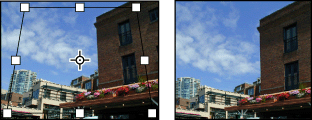
Pour transformer et recadrer l'image d'un objet rectangulaire :
1 Sélectionnez l'outil Recadrage (![]() ).
).
2 Faites-le glisser sur un plan oblique de l'image. Lorsque vous relâchez le bouton de la souris, le rectangle de sélection de la zone recadrée s'affiche comme un cadre de sélection avec un point central et des poignées d'angle et latérales. Un masque de protection de recadrage recouvre la zone recadrée.
3 Si vous voulez afficher ou masquer le masque de protection de recadrage, sélectionnez l'option Protéger dans la barre d'options. Pour régler la couleur ou l'opacité du masque de protection de recadrage, utilisez la case de sélection de couleur et le curseur déroulant dans la barre d'options.
4 Sélectionnez Perspective dans la barre d'options. Le point de centre se déplace du centre du rectangle de sélection de recadrage vers le centre de l'image entière.
5 Appuyez sur la touche Ctrl (Windows) ou Commande (Mac OS) et alignez les poignées d'angle sur les angles du plan oblique de l'image. Ceci définit la perspective de sélection du recadrage.
Une fois que vous avez défini la perspective, appuyez sur la touche Alt (Windows) ou Option (Mac OS) et faites glisser les poignées pour agrandir les limites de recadrage tout en conservant la perspective. Bien que vous puissiez ajuster les limites de recadrage, gardez à l'esprit que le point de centre est une référence importante pour l'option Perspective et qu'il ne devrait pas être déplacé.
Remarque : le déplacement du point de centre ou le placement incorrect des poignées d'angle peuvent provoquer l'affichage d'un message d'erreur lorsque vous essayez de recadrer à l'aide de l'option Perspective.
6 Pour confirmer l'opération de transformation et de recadrage, appuyez sur la touche Entrée (Windows), Retour (Mac OS) ou sur le bouton OK (![]() ) dans la barre d'options.
) dans la barre d'options.
Si un message d'erreur s'affiche, cliquez sur Non pour annuler l'opération de recadrage, désélectionner la sélection et supprimer tous les paramètres. Si vous cliquez sur Annuler, vous annulez l'opération de recadrage mais conservez la sélection et les paramètres.
7 Pour annuler l'opération de recadrage, appuyez sur la touche Echap ou cliquez sur le bouton Annuler (![]() ) dans la barre d'options.
) dans la barre d'options.
Transformation et retouche > Recadrage d'une image > Transformation de la perspective (Photoshop)